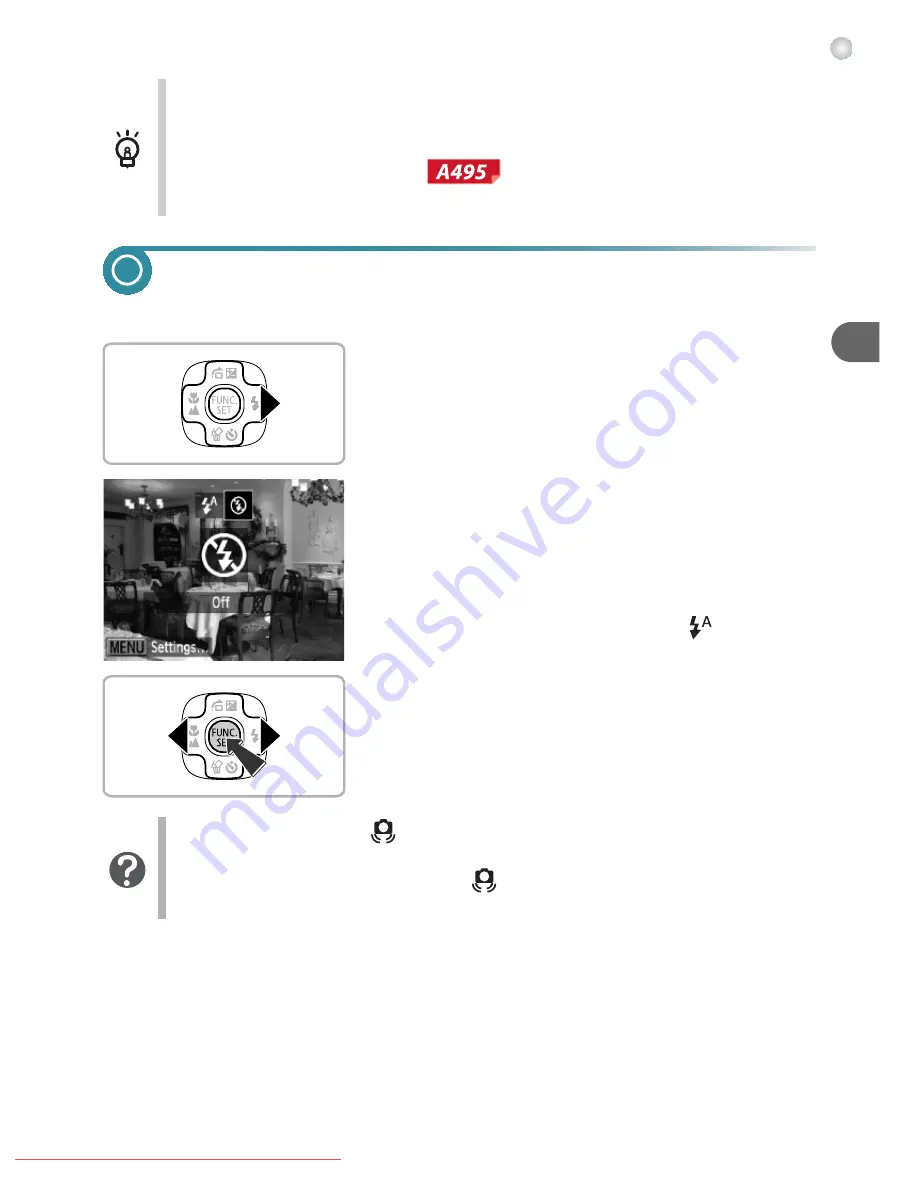
Turning the Flash Off
53
Turning the Flash Off
You can shoot with the flash turned off.
1
Press the
r
button.
2
Choose
!
.
●
Press the
qr
buttons to choose
!
, then
press the
m
button.
X
Once set,
!
will appear on the screen.
●
To turn the flash back on, follow the steps
above to return the setting to
.
Modes for other scenes
In addition to the modes explained here, the following scene modes are
also available.
•
•
"
Face Self-Timer (p. 58)
•
Long Shutter (p. 78)
What if a flashing
appears?
When you press the shutter button halfway in low light conditions where
camera shake is likely, a flashing
will appear on the screen. Attach
the camera to a tripod to prevent it from moving.
Downloaded From camera-usermanual.com Canon Manuals
Summary of Contents for PowerShot A490
Page 1: ...Downloaded From camera usermanual com Canon Manuals ...
Page 2: ...Downloaded From camera usermanual com Canon Manuals ...
Page 3: ...Downloaded From camera usermanual com Canon Manuals ...
Page 4: ...Downloaded From camera usermanual com Canon Manuals ...
Page 5: ...Downloaded From camera usermanual com Canon Manuals ...
Page 6: ...Downloaded From camera usermanual com Canon Manuals ...
Page 7: ...Downloaded From camera usermanual com Canon Manuals ...
Page 8: ...Downloaded From camera usermanual com Canon Manuals ...
Page 9: ...Downloaded From camera usermanual com Canon Manuals ...
Page 10: ...Downloaded From camera usermanual com Canon Manuals ...
Page 11: ...Downloaded From camera usermanual com Canon Manuals ...
Page 12: ...Downloaded From camera usermanual com Canon Manuals ...
Page 13: ...Downloaded From camera usermanual com Canon Manuals ...
Page 14: ...Downloaded From camera usermanual com Canon Manuals ...
Page 15: ...Downloaded From camera usermanual com Canon Manuals ...
Page 16: ...Downloaded From camera usermanual com Canon Manuals ...
Page 17: ...Downloaded From camera usermanual com Canon Manuals ...
Page 18: ...Downloaded From camera usermanual com Canon Manuals ...
Page 19: ...Downloaded From camera usermanual com Canon Manuals ...
Page 20: ...Downloaded From camera usermanual com Canon Manuals ...
Page 21: ...Downloaded From camera usermanual com Canon Manuals ...
Page 22: ...Downloaded From camera usermanual com Canon Manuals ...
Page 23: ...Downloaded From camera usermanual com Canon Manuals ...
Page 24: ...Downloaded From camera usermanual com Canon Manuals ...
Page 25: ...Downloaded From camera usermanual com Canon Manuals ...
Page 26: ...Downloaded From camera usermanual com Canon Manuals ...
Page 27: ...Downloaded From camera usermanual com Canon Manuals ...
Page 28: ...Downloaded From camera usermanual com Canon Manuals ...
Page 29: ...Downloaded From camera usermanual com Canon Manuals ...
Page 30: ...Downloaded From camera usermanual com Canon Manuals ...
Page 31: ...Downloaded From camera usermanual com Canon Manuals ...
Page 32: ...Downloaded From camera usermanual com Canon Manuals ...
Page 33: ...Downloaded From camera usermanual com Canon Manuals ...
Page 34: ...Downloaded From camera usermanual com Canon Manuals ...
Page 35: ...Downloaded From camera usermanual com Canon Manuals ...
Page 36: ...Downloaded From camera usermanual com Canon Manuals ...
Page 48: ...12 Downloaded From camera usermanual com Canon Manuals ...
Page 106: ...70 Downloaded From camera usermanual com Canon Manuals ...
Page 130: ...94 Downloaded From camera usermanual com Canon Manuals ...
Page 144: ...108 Downloaded From camera usermanual com Canon Manuals ...
Page 167: ...131 MEMO Downloaded From camera usermanual com Canon Manuals ...
Page 169: ...Downloaded From camera usermanual com Canon Manuals ...
Page 170: ...Downloaded From camera usermanual com Canon Manuals ...
Page 171: ...Downloaded From camera usermanual com Canon Manuals ...
Page 172: ...Downloaded From camera usermanual com Canon Manuals ...
Page 173: ...Downloaded From camera usermanual com Canon Manuals ...
Page 174: ...Downloaded From camera usermanual com Canon Manuals ...
Page 175: ...Downloaded From camera usermanual com Canon Manuals ...
















































